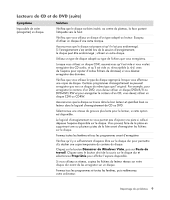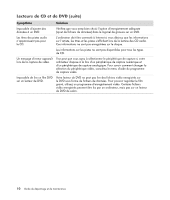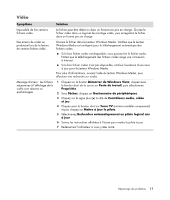HP m9450f Troubleshooting and Maintenance Guide - Page 52
Installation du matériel, Symptôme, Solution, Démarrer, de Windows Vista, Flèche, Cadenas
 |
UPC - 884420206675
View all HP m9450f manuals
Add to My Manuals
Save this manual to your list of manuals |
Page 52 highlights
Installation du matériel Symptôme Solution Un nouveau périphérique n'est pas détecté par le système. Installez le pilote du périphérique à partir du CD accompagnant le périphérique, ou téléchargez et installez le pilote à partir du site Web du fabricant. Vous avez peut-être besoin d'une mise à jour d'un pilote pour Windows Vista. Demandez la mise à jour directement au vendeur du périphérique. Si le périphérique provient de la société HP, consultez notre site Web. Consultez le Guide de garantie limitée et de support pour plus de détails. Assurez-vous que tous les connecteurs sont bien raccordés et que leurs broches ne sont pas pliées. Éteignez l'ordinateur, mettez le périphérique externe sous tension, puis rallumez l'ordinateur afin d'intégrer le périphérique dans le système. Redémarrez l'ordinateur et suivez les instructions pour accepter les changements. Désactivez, dans le système d'exploitation, les paramètres automatiques relatifs à la carte, puis choisissez une configuration de base n'occasionnant pas de conflits de ressources. Vous pouvez également reconfigurer ou désactiver les périphériques pour résoudre le conflit de ressources. Un nouveau périphérique ne fonctionne pas. Pour installer ou désinstaller un pilote de périphérique, vous devez vous connecter en tant qu'administrateur système. Pour changer d'utilisateur, cliquez sur le bouton Démarrer de Windows Vista, puis sur la Flèche située à côté du bouton Cadenas et cliquez sur Changer d'utilisateur. Choisissez un utilisateur disposant de privilèges d'administration. 14 Guide de dépannage et de maintenance